MFC-L9550CDW(T)
FAQ et Diagnostic |
Vérif. document
Le document n'a pas été inséré ou alimenté correctement, ou le document numérisé à partir de l'ADF (chargeur automatique de documents) était trop long. Retirez le papier coincé en fonction de l'endroit où il est coincé dans le chargeur automatique de documents.
NOTE: Les illustrations ci-dessous proviennent d'un produit représentatif et peuvent varier de votre propre machine Brother.
Cas 1: Le document est coincé dans la partie supérieure de l'ADF
- Retirez le papier du chargeur automatique de documents qui n'est pas coincé.
- Ouvrez le capot de l'ADF.
- Retirez le document coincé en tirant vers la gauche. Si les déchirures de documents , assurez-vous d'enlever tous les petits bouts de papier pour éviter les bourrages futures.
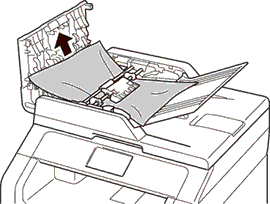
- Fermez le capot de l'ADF.
- Appuyez sur
 (Annuler)
(Annuler)
Cas 2: Le document est coincé sous le capot document
- Retirez le papier du chargeur automatique de documents qui n'est pas coincé.
- Soulevez le capot document.
- Retirez le document coincé en tirant vers la droite. Si les déchirures de documents , assurez-vous d'enlever tous les petits bouts de papier pour éviter les bourrages futures.
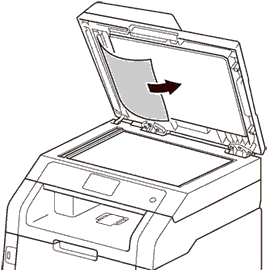
- Fermez le capot document.
- Appuyez sur
 (Annuler).
(Annuler).
Cas 3: Retrait des petits documents coincés dans le chargeur automatique de documents
- Soulevez le capot document.
- Insérez un morceau de papier rigide, telle que du papier cartonné, dans le chargeur pour pousser des petits bouts de papier .
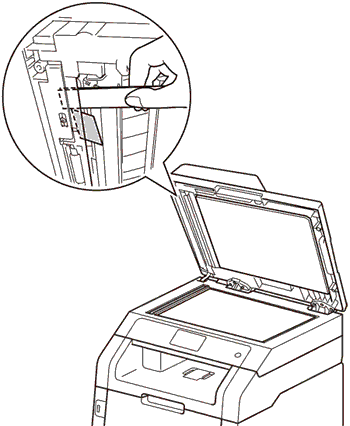
- Fermez le capot document.
- Appuyez sur
 (Annuler).
(Annuler).
Cas 4: Le document est coincé au niveau du bac de sortie
- Retirez le papier du chargeur automatique de documents qui n'est pas coincé.
- Retirez le document coincé en tirant vers la droite.

- Appuyez sur
 (Annuler).
(Annuler).
